Sửa lỗi không thể hoàn tất tác vụ OfficeImportErrorDomain 912 khi mở tài liệu Word, Excel từ Gmail trên điện thoại iPhone, iPad.
Cách đây ít hôm có ông anh đang đi học vào có bảo em ơi sao iPhone của anh sau khi cập nhật ứng dụng Gmail bây giờ vào email để mở tài liệu Word hoặc Excel ra đọc toàn báo lỗi “office import error domain 912, Không thể hoàn tất tác vụ. (Lỗi OfficeImportErrorDomain error 912.) (null)”, sau một hồi gỡ ứng dụng Gmail trên iPhone ra cài lại mà cũng không được thì mình đã tìm ra 3 cách để anh ấy có thể tiếp tục có thể mở Word, Excel của tài khoản gmail anh ấy từ chiếc iPhone hiện tại.

Lưu ý là hướng dẫn này không giúp bạn khắc phục hoàn toàn lỗi OfficeImportErrorDomain 912 – không mở được Word, Excel trên iPhone mà là chỉ cho bạn 3 cách để có thể vẫn mở được Word, Excel trên iPhone thông qua vài mẹo nhỏ, đương nhiên là bạn sẽ không phải thực hiện nhiều thao tác đâu.
Sửa lỗi OfficeImportErrorDomain 912 – Không mở được word, excel trong Gmail trên iPhone
Bạn cũng cần lưu ý là, lỗi OfficeImportErrorDomain 912 hiện chỉ gặp phải khi các bạn sử dụng iPhone để mở các bản Word, Excel của Office cũ có đuôi .doc hoặc .xls với các file Office .docx và .xlsx
Bài viết được viết bởi thành viên website CoGiHay.com
Cách 1: Sử dụng tính năng sao chép đến Documents
Để mở Word, Excel khi gặp lỗi OfficeImportErrorDomain 912, bạn có thể sử dụng tính năng sao chép đến Documents để mở file cần xem nội dung lên bằng cách thực hiện như sau:
Khi bạn mở file word, excel từ Gmail, bạn gặp lỗi “Không thể hoàn tất tác vụ. (Lỗi OfficeImportErrorDomain 912)“, bạn hãy nhấn vào biểu tượng chia sẻ AirDrop như ở hình dưới đây:

Lúc này bạn sẽ thấy cửa sổ AirDrop hiện lên như hình đưới dây, bạn gạt ngang ở phần 4 biểu tượng bên dưới để thấy mục “Sao chép đến Documents”
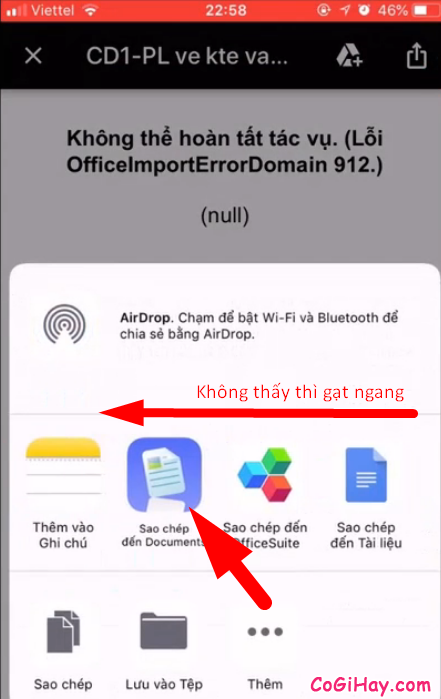
Và kết quả là tài liệu Word của bạn đã được mở thành công với vài cú click trên gmail cài trên điện thoại iPhone của bạn
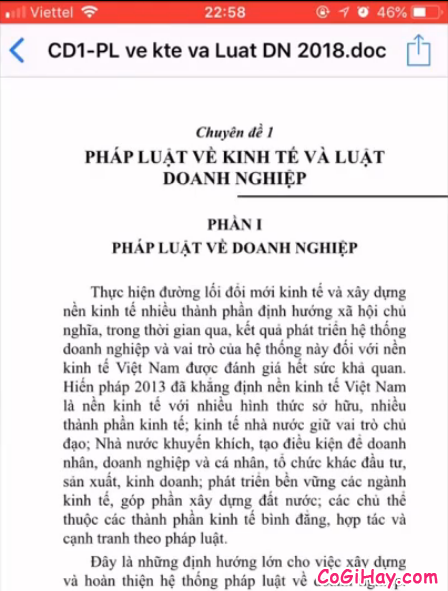
Ưu điểm của cách này là bạn vẫn sử dụng được ứng dụng Gmail và chỉ với vài thao tác để thực hiện, tuy nhiên nếu thấy việc mở này vẫn khó chịu và bạn muốn trở lại được như cũ là mở phát lên tài liệu để xem luôn, dùng iPhone thì phải hoàn hảo mà nhỉ. Vậy thì hãy chuyển sang cách 2 nhé.
Cách 2: Sử dụng tiện ích Mail của iPhone để đăng nhập tài khoản Gmail
Trên iPhone có sẵn một ứng dụng đọc email đó là Mail, bạn hoàn toàn có thể đăng nhập Gmail của mình vào và sử dụng, bạn sẽ dễ dàng mở tài liệu Word, Excel lên mà không gặp lỗi lầm nào cả.
Đầu tiên bạn mở danh sách ứng dụng của iPhone, tìm một ứng dụng hình lá thư có chữ Mail ở dưới, sau đó bạn chạm vào để mở ứng dụng lên:
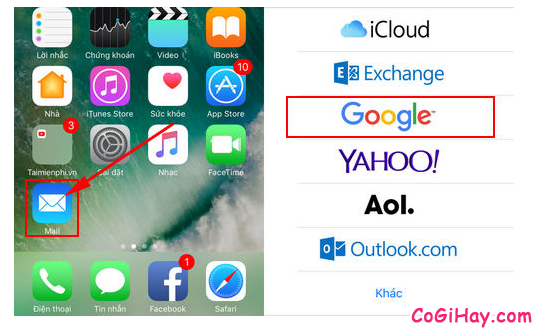
Tiếp theo bạn sẽ chọn Google khi danh sách các dịch vụ Email hiện ra, chọn Google là để bạn thêm tài khoản Gmail vào ứng dụng Mail trên iPhone
Sau khi chạm vào phần Google, bạn sẽ được chuyển tới trang đăng nhập của Google, hãy nhập email của bạn và mật khẩu để đăng nhập vào Gmail thông qua ứng dụng Mail trên iPhone
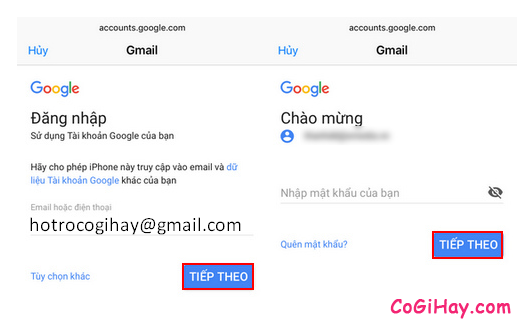
Sau khi đăng nhập thành công một cửa sổ mới hiện ra để bạn chọn đồng bộ các dữ liệu iPhone lên Gmail.
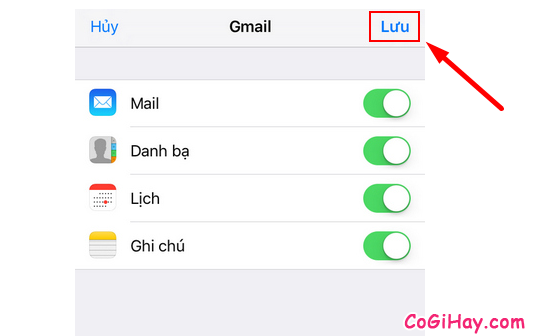
Bây giờ hãy nhấn Lưu để đến hộp thư đến trong gmail của bạn.
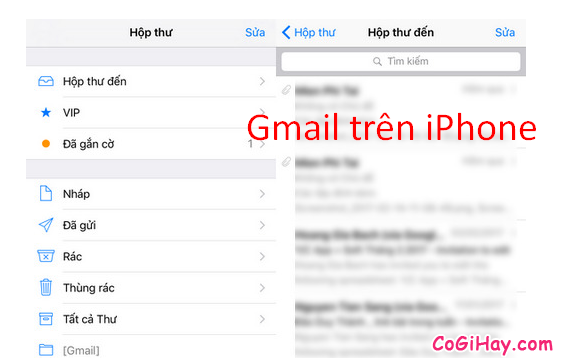
Bây giờ hãy mở email có chứa tài liệu Word, Excel bạn muốn mở lên, rồi chọn vào file đính kèm theo email để mở lên:
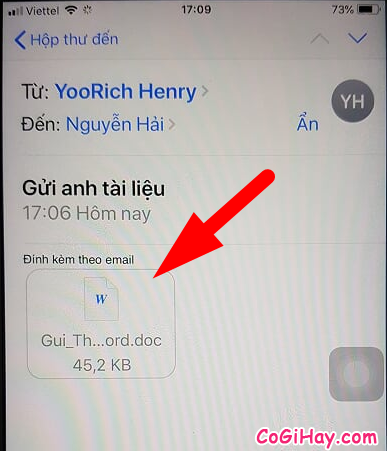
Thật kỳ diệu, tài liệu của bạn được mở ngay lập tức mà không còn thấy báo lỗi OfficeImportErrorDomain 912 nữa rồi. Thật hoàn hảo phải không nào.
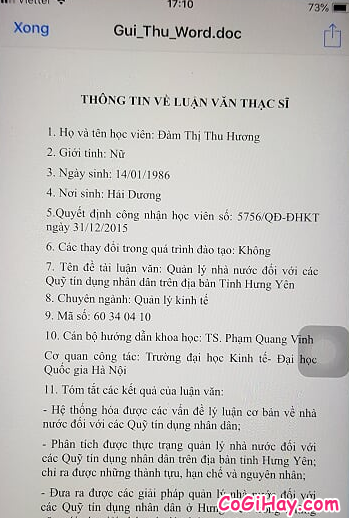
Cách này khá tuyệt đấy, tuy nhiên bạn sẽ không quen nếu như thường xuyên sử dụng ứng dụng Gmail, bạn có thể cài song song cả 2 ứng dụng, khi nào cần đọc tài liệu thì vào Mail để đọc, nếu bạn vẫn muốn sử dụng Gmail thì chúng tôi vẫn còn một giải pháp nữa để bạn có thể đọc được Word, Excel trên Gmail mà không sợ bị lỗi OfficeImportErrorDomain 912 trên iphone.
Cách 3: Mở tài liệu lỗi OfficeImportErrorDomain 912 trên iPhone thông qua Google Drive
Cách thực hiện như sau, đầu tiên bạn sẽ mở tài liệu từ email lên, khi gặp thông báo lỗi Không thể hoàn tất tác vụ. Lỗi OfficeImportErrorDomain 912 – null thì bạn chạm vào biểu tượng Google Drive như ở hình dưới đây để lưu tài liệu Word, Excel vào Google Drive.
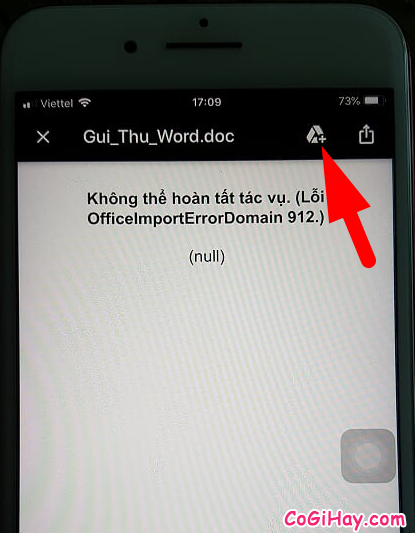
Bây giờ bạn mở ứng dụng Google Drive lên, bạn sẽ thấy file bạn vừa thêm vào hiện ra ở phần truy cập nhanh, hãy mở lên và làm việc thôi.
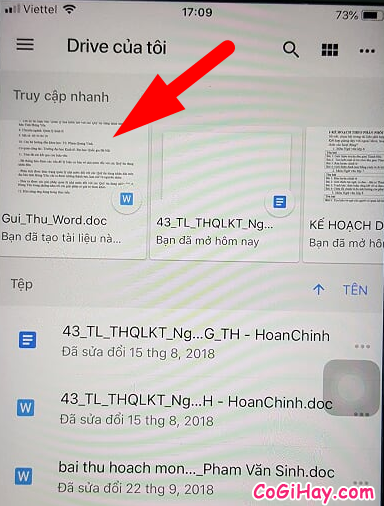
Cách mở word, excel từ gmail trên iPhone khi gặp lỗi Office Import Error Domain 912 bằng cách sử dụng Google drive hơi loằng ngoằng chút, tuy nhiên nếu như bạn có sẵn Google Drive rồi thì đây cũng là một giải pháp hiệu quả.
CoGiHay.com hy vọng chúng tôi đã giúp bạn khắc phục được vấn đề của mình, hãy like và chia sẻ để mọi người được biết nhé.





